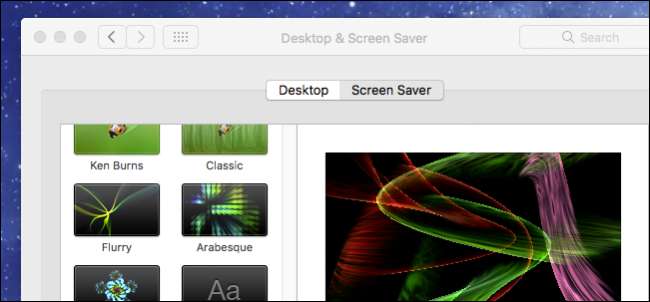
คุณยังใช้สกรีนเซฟเวอร์บนคอมพิวเตอร์ส่วนบุคคลของคุณหรือไม่? สกรีนเซฟเวอร์ ไม่จำเป็นเท่าที่เคยเป็นมา แต่ถ้าคุณชอบรูปลักษณ์หรือใช้เพื่อสิ่งที่เป็นประโยชน์เช่น "word of the day" - macOS ยังมีไม่กี่ตัวที่คุณสามารถตั้งค่าและกำหนดค่าได้
ที่เกี่ยวข้อง: ทำไมโปรแกรมรักษาหน้าจอจึงไม่จำเป็นอีกต่อไป
แต่เดิมโปรแกรมรักษาหน้าจอได้รับการออกแบบมาเพื่อป้องกันการเบิร์นอินของภาพบนจอ CRT และจอพลาสมารุ่นเก่า ด้วยการทำให้หน้าจอเคลื่อนไหวโปรแกรมรักษาหน้าจอจะช่วยให้แน่ใจว่าภาพนิ่งจะไม่ไหม้รูปแบบลงในจอแสดงผลของคุณ
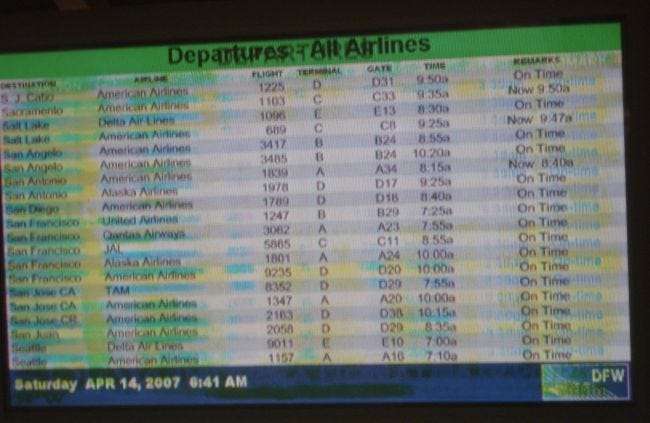
ปัจจุบันปัญหาการเบิร์นอินนี้ไม่ใช่ปัญหาสำหรับจอ LCD ดังนั้นโปรแกรมรักษาหน้าจอจึงล้มลงข้างทาง ถึงกระนั้นมันก็ดูดีและเป็นสิ่งที่ทำให้ไขว้เขวได้ดีนั่นคือสาเหตุที่พวกเขายังคงอยู่ในคอมพิวเตอร์ของคุณไม่ว่าจะเป็น Mac เครื่อง Linux หรือพีซี Windows .
การเปิดใช้งานและกำหนดค่าโปรแกรมรักษาหน้าจอบน macOS
การตั้งค่าโปรแกรมรักษาหน้าจอบน Mac ของคุณนั้นค่อนข้างง่ายไม่ว่าจะเป็นหนึ่งในหลาย ๆ โปรแกรมที่มาพร้อมกับระบบหรือที่คุณดาวน์โหลดและติดตั้ง ในการเริ่มต้นขั้นแรกให้เปิด System Preferences จากนั้นคลิก“ Desktop & Screen Saver”

บนแผงโปรแกรมรักษาหน้าจอมีบานหน้าต่างด้านซ้ายที่คุณสามารถเลือกโปรแกรมรักษาหน้าจอและบานหน้าต่างด้านขวาที่คุณสามารถดูตัวอย่างขนาดเล็กได้
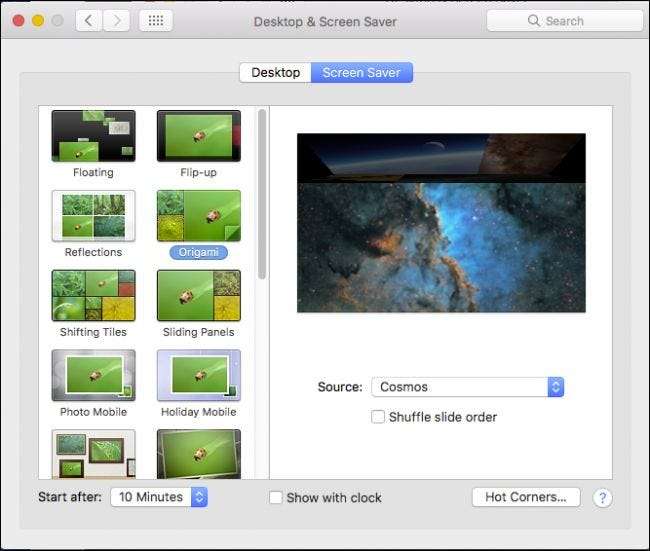
ส่วนด้านบนของบานหน้าต่างด้านซ้ายจะหนักไปด้วยโปรแกรมรักษาหน้าจออัลบั้มรูปในขณะที่ด้านล่างเป็นที่ที่คุณจะพบโปรแกรมรักษาหน้าจอประเภทกราฟิกและข้อความแบบดั้งเดิมมากขึ้น
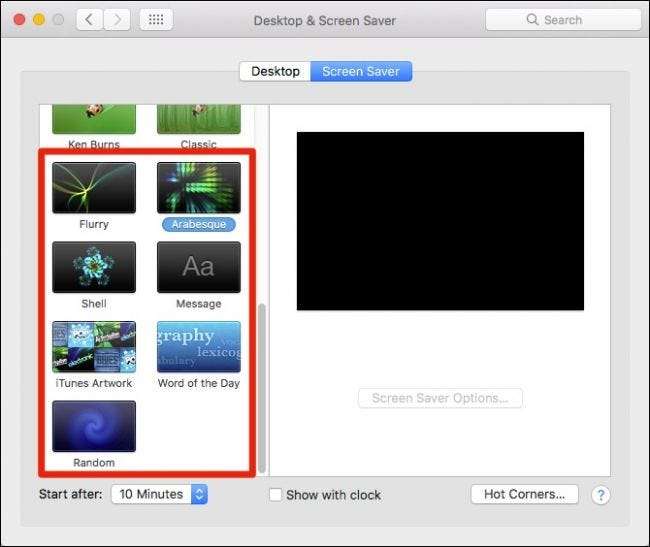
สำหรับความหลากหลายของอัลบั้มรูปคุณสามารถเลือกแหล่งที่มาเช่นคอลเล็กชันที่กำหนดไว้ล่วงหน้าเหตุการณ์ภาพถ่ายล่าสุดหรือคุณสามารถเลือกโฟลเดอร์หรือคลังรูปภาพที่กำหนดเองได้
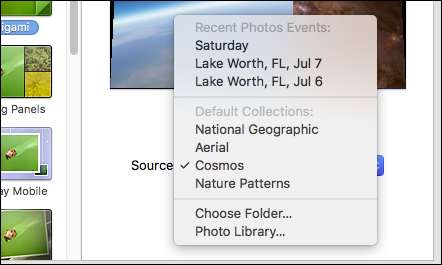
ด้านล่างตัวเลือกโปรแกรมรักษาหน้าจอคือระยะเวลาที่คุณสามารถเลือกได้ว่าจะเปิดใช้งานโปรแกรมรักษาหน้าจอเมื่อใด คุณสามารถตั้งค่าที่ใดก็ได้จาก“ ไม่เลย” (ปิด) สูงสุดหนึ่งชั่วโมง นอกจากนี้ยังมีตัวเลือกในการแสดงนาฬิกาที่ด้านบนของโปรแกรมรักษาหน้าจอเพื่อให้คุณสามารถติดตามเวลาได้แม้ในขณะที่เดสก์ท็อปของคุณซ่อนอยู่

จากนั้นตรวจสอบตัวเลือกมุมร้อน ที่นี่แต่ละเมนูเป็นมุมที่คุณสามารถตั้งค่าเพื่อดำเนินการเฉพาะเมื่อคุณลากเมาส์เข้าไป ดังนั้นคุณสามารถตั้งค่าเพื่อเริ่ม (หรือปิดใช้งาน) โปรแกรมรักษาหน้าจอเปิด Mission Control ศูนย์การแจ้งเตือนและอื่น ๆ
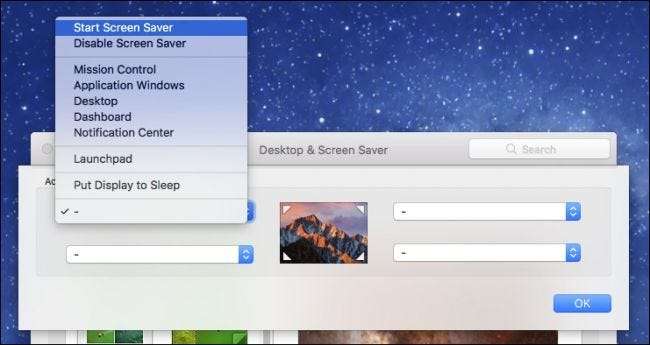
อย่าลืมตรวจสอบตัวเลือกของโปรแกรมรักษาหน้าจอ ไม่ใช่ทุกตัวเลือก แต่จะมีหลายอย่างไม่ว่าจะเป็นความสามารถในการเปลี่ยนเอาต์พุตข้อความสีความเร็วและอื่น ๆ
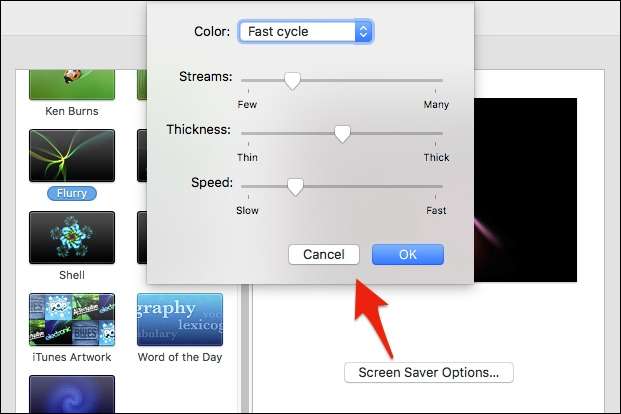
คุณไม่ได้ จำกัด เฉพาะโปรแกรมรักษาหน้าจอที่มาใน Mac ของคุณเท่านั้น แต่ยังมีตัวเลือกมากมายบนอินเทอร์เน็ต
การติดตั้งโปรแกรมรักษาหน้าจอใหม่บน Mac ของคุณ
คุณอาจเบื่อเครื่องคอมพิวเตอร์ที่มาพร้อมกับคอมพิวเตอร์ของคุณดังนั้นกำหนดจุดหมายของคุณสำหรับ Google และ ค้นหาสิ่งใหม่ ๆ . คุณยังสามารถตรวจสอบ สกรีนเซฟเวอร์ Planet หรือ รายการที่รวบรวมไว้ที่ GitHub สำหรับบางคนที่ยอดเยี่ยม ในการติดตั้งโปรแกรมรักษาหน้าจอบน Mac ของคุณก่อนอื่นให้ดาวน์โหลดจากนั้นเปิด DMG (หรือไฟล์คอนเทนเนอร์ใด ๆ ก็ตามที่มีอยู่) จากนั้นลากไปยังหนึ่งในสองโฟลเดอร์
หากต้องการติดตั้งโปรแกรมรักษาหน้าจอในโปรไฟล์ของคุณเท่านั้น (ไม่ต้องใช้สิทธิ์ของผู้ดูแลระบบ) ให้ลากไฟล์ไปที่ไฟล์ สกรีนเซฟเวอร์ โฟลเดอร์ในไฟล์ บ้าน โฟลเดอร์
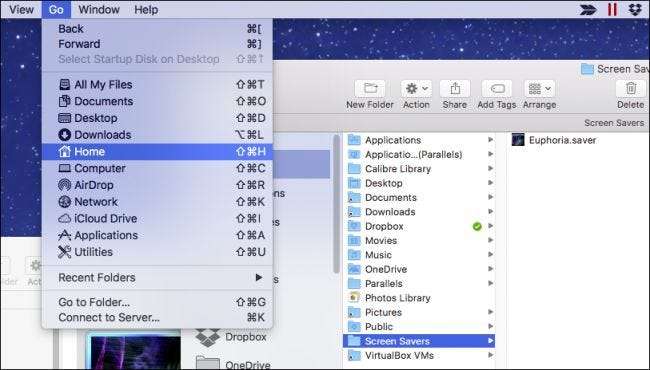
หากคุณต้องการติดตั้งโปรแกรมรักษาหน้าจอสำหรับทั้งระบบของคุณหมายความว่าผู้ใช้รายอื่นสามารถตั้งค่าในโปรไฟล์ได้คุณจะต้องมีสิทธิ์ของผู้ดูแลระบบ
ลากไฟล์โปรแกรมรักษาหน้าจอไปที่ / ห้องสมุด / โปรแกรมรักษาหน้าจอ .
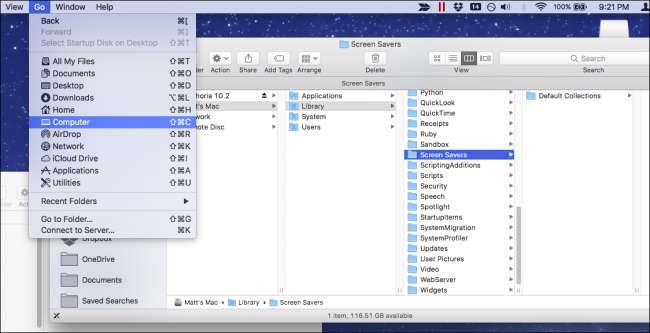
จากนั้นคลิก "รับรองความถูกต้อง" และป้อนข้อมูลรับรองของคุณ
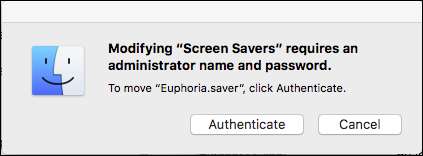
ไม่ว่าจะด้วยวิธีใดก็ตามคุณสามารถเลือกโปรแกรมรักษาหน้าจอใหม่ของคุณและจะปรากฏบนคอมพิวเตอร์ของคุณหลังจากระยะเวลาที่กำหนดหรือคุณเลื่อนเมาส์ไปที่มุมที่ร้อน
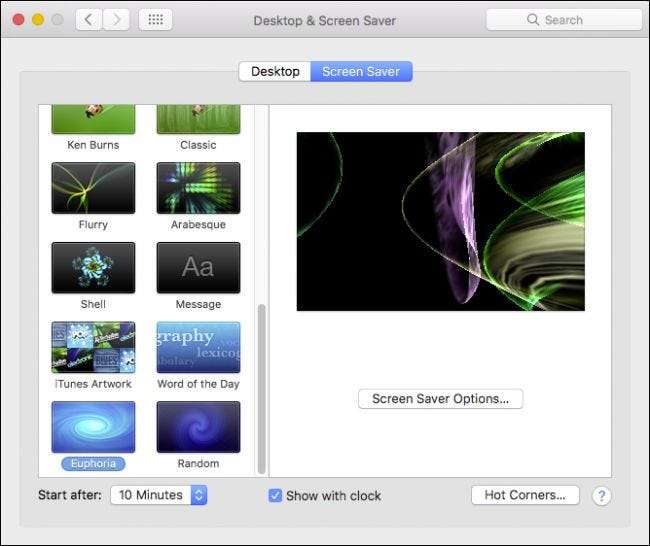
อย่าลืมคุณสามารถทำได้เช่นกัน ตั้งค่าโปรแกรมรักษาหน้าจอ Mac ของคุณให้ทำงานเป็นพื้นหลังเดสก์ท็อปของคุณ ด้วยแฮ็คบรรทัดคำสั่งเล็ก ๆ น้อย ๆ ที่ยอดเยี่ยม
ที่เกี่ยวข้อง: วิธีใช้สกรีนเซฟเวอร์เป็นพื้นหลังของคุณบน OS X
เกี่ยวกับมัน โปรแกรมรักษาหน้าจอเป็นส่วนหนึ่งของ Mac ที่เข้าใจได้ง่าย แต่ก็ยังดีที่ทราบคุณสมบัติและตัวเลือกทั้งหมดที่มาพร้อมกับพวกเขา







